[PR]
Posted on Wednesday, Dec 03, 2025 01:53
[PR]上記の広告は3ヶ月以上新規記事投稿のないブログに表示されています。新しい記事を書く事で広告が消えます。
Vista攻略プログラム。RO起動編。
Posted on Wednesday, Aug 22, 2012 13:51
Vistaや7環境ではROがすんなり起動できないことが多いので。
公式で紹介されている起動方法をぺたり。
(13/2/11 公式に改訂版を発見。訂正分を添付し直しました。)
※2012年2月21日版以降のゲームクライアントであれば、以下の設定は不要です。
最新クライアントを公式からダウンロードしてください。
「Windows Vista(32bit版)」「Windows 7(32bit版/64bit版)」のパソコンでラグナロクオンラインをご利用いただくには、ゲーム起動前にInternet Explorerとゲームクライアントへの設定が必要です。この設定は、Windowsへプログラムのインストールを許可されたユーザー(管理者/Administratorグループ)でログインしていても必要となります。
※これらの設定全てを行ってもゲームが出来ない場合には、ゲームのインストール先を初期状態にすることをお勧めいたします。「C:\Gravity\RagnarokOnline」への再インストールをお試しください。
Internet Explorerを起動してください。
ブラウザ上部のメニュー内の「ツール(O)」をクリックしてください。「ツール」メニューが開いたら、「インターネットオプション(O)」をクリックしてください。
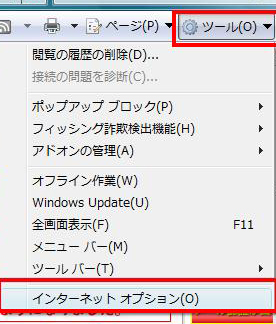

「セキュリティ」タブ内の「信頼済みサイト」をクリックしてください。「既定のレベル(D)」ボタンが押せない状態(初期設定の状態)であることを確認してください。
「既定のレベル(D)」ボタンが押せる状態である場合には、セキュリティに他の設定をしている可能性がありますので、利用されているパソコンの管理者に確認してください。
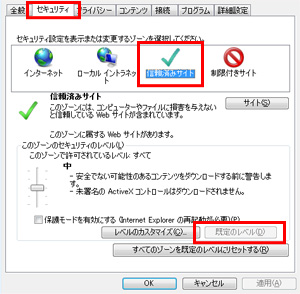

「サイト(S)」ボタンをクリックしてください。


「信頼済みサイト」ウィンドウが開きます。
「このWebサイトをゾーンに追加する」の欄に「*.gungho.jp」と入力し、「追加(A)」ボタンをクリックしてください。
「*.gungho.jp」はガンホー・オンライン・エンターテイメント株式会社が運営しているサイトになります。
- ※Webサイトの欄に「https://member.gungho.jp」など他のサイトが入っている場合には先にそれらを削除した上で追加を行ってください。
- ※「このゾーンのサイトにはすべてサーバの確認(https)を必要とするにチェックが入っている場合には【チェックをはずして】から追加してください。
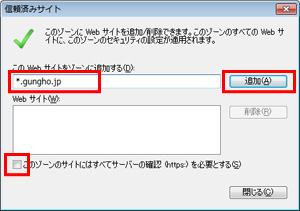

「追加(A)」ボタンを押した後、「Webサイト(W)」の欄に、登録したURLが表示されていることを確認したら「閉じる(C)」ボタンをクリックしてください。
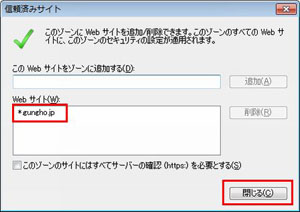

「OK」をクリックしてウィンドウを閉じてください。
元のウィンドウに戻りますので「OK」をクリックしてウィンドウを閉じてください。設定は以上です。
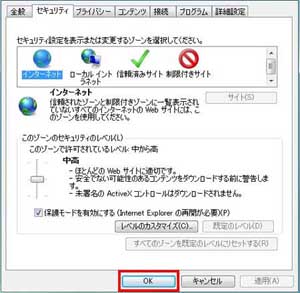
上記の手順をお試し頂きましても、改善が無い場合には、以下の「ラグナロクオンラインへの設定」を合わせてお試しください。
デスクトップの「Ragnarok Online」起動アイコンを右クリックして「プロパティ」を選択してください。(デスクトップに各アイコンが無い場合には、ラグナロクオンラインをインストールしたフォルダ内を確認してください。初期設定では「C:\ Program Files\Gravity\RagnarokOnline」または「C:\Gravity\RagnarokOnline」にインストールされています。)

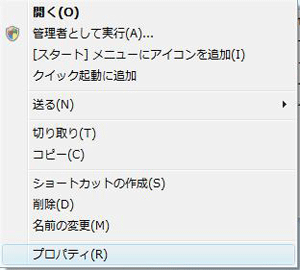

プロパティの「互換性」タブを選択し、「特権レベル」項目の「管理者としてこのプログラムを実行する」にチェックを入れてください。
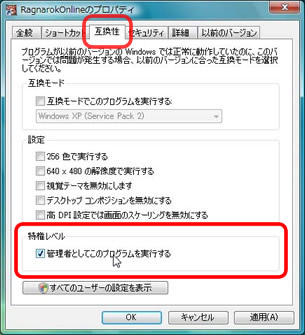

その後、「Ragnarok Online」アイコンを右クリックし、メニューの「管理者として実行(A)..」を選択してください。画面が暗転し、起動確認のメッセージが表示されますので「許可」を選択してください。
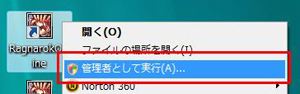
なお、上記設定を行った状態で、以下現象が発生する場合には、Windowsへログインする際の権限が「管理者」ではない、または上記の設定が正常に反映されていない可能性があります。Windowsへのログイン権限、また上記設定を再確認頂くようお願いいたします。


![[1]Internet Explorerへの設定](http://ragnarokonline.gungho.jp/support/faq/images/vista/ttl_ie.gif)
![[2]ラグナロクオンラインへの設定](http://ragnarokonline.gungho.jp/support/faq/images/vista/ttl_ro.gif)
Comment